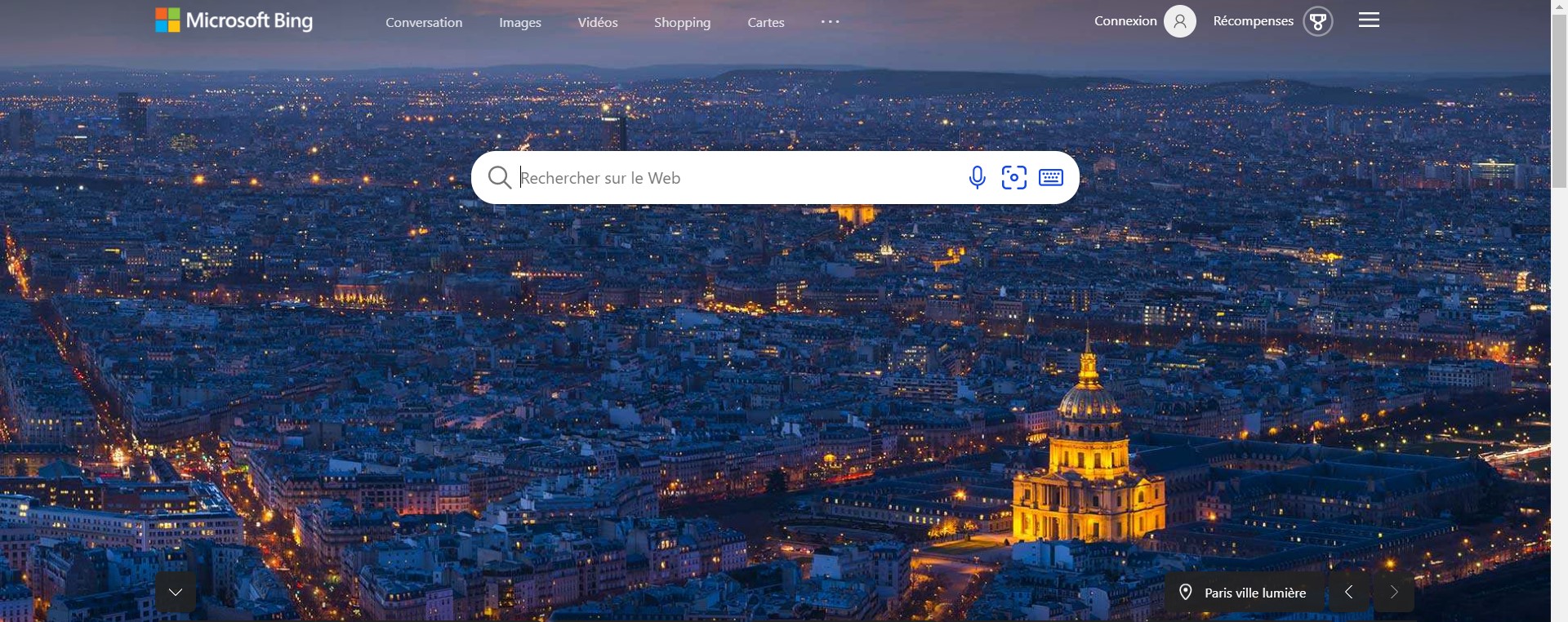Comme promis, Microsoft a ajouté le nouveau Bing AI Chat à Edge. L’icône Bing se trouve dans le coin supérieur droit de la fenêtre du navigateur Edge, et Microsoft a fait en sorte qu’il soit très difficile de la désactiver. Nous allons vous montrer comment la désactiver.
Le bouton Bing AI Chat a été ajouté à Microsoft Edge 111. La mise à jour inclut également la nouvelle barre latérale « Découvrir », que Microsoft appelle également « Edge Copilot ». La barre latérale peut être facilement désactivée, mais il est plus difficile de se débarrasser du bouton Bing Chat. Comme si ce n’était pas assez ennuyeux, il s’ouvre même si vous passez le curseur de votre souris dessus.
Mais le plus grave, c’est qu’il n’y a aucun moyen de le désactiver dans les paramètres d’Edge. Vous êtes tout simplement coincé avec lui, à moins que vous ne modifiiez le registre de Windows. C’est ainsi que nous le supprimerons. (Sur un système Mac ou Linux, vous devrez plutôt exécuter une commande).
Sommaire
Comment supprimer le bouton Bing dans Edge sur Windows
Vous pouvez supprimer le bouton Bing en modifiant votre registre. Il n’y a pas de paramètre graphique dans Edge pour le désactiver.
Tout d’abord, ouvrez le menu Démarrer et recherchez « Registre » pour trouver et ouvrir l' »Éditeur du registre ».
Ouvrez l' »Éditeur du registre ».
Ensuite, accédez à HKEY_LOCAL_MACHINE\SOFTWARE\Policies\Microsoft dans la barre latérale gauche.
Allez dans le dossier « Microsoft ».
Cliquez avec le bouton droit de la souris sur un espace vide du dossier « Microsoft » et cliquez sur Nouveau > Clé. Nommez le sous-dossier « Edge ».
Maintenant, dans le sous-dossier « Edge » que vous venez de créer, faites un clic droit et sélectionnez Nouveau > DWORD. Nommez-le « HubsSidebarEnabled ».
Cliquez avec le bouton droit de la souris sur « HubsSidebarEnabled » et sélectionnez « Modifier ». Assurez-vous que la valeur des données est définie sur « 0 » et cliquez sur « OK ».
Ouvrez maintenant Microsoft Edge et accédez à edge://policy. Cliquez sur « Recharger les politiques ».
Le bouton Bing (et la barre latérale) disparaissent immédiatement !
Le bouton Bing a disparu.
Il est très frustrant de devoir faire tout ce chemin pour supprimer le bouton, mais cela fonctionne.
Microsoft transforme Bing en un moteur de recherche d’IA
Comment supprimer le bouton Bing dans Edge sur Mac
Sur Mac, vous pouvez utiliser une commande pour désactiver le bouton Bing.
Ouvrez tout d’abord l’application « Terminal ». Copiez et collez la commande suivante et appuyez sur Entrée :
open -n -a « Microsoft Edge » –args –disable-features=msEdgeSidebarV2
Saisissez la commande dans Terminal.
Microsoft Edge s’ouvrira et le bouton Bing devrait avoir disparu ! Assurez-vous que Edge est complètement fermé et relancez la commande si ce n’est pas le cas.
Le bouton Bing a disparu.
Microsoft Edge dispose d’une nouvelle fonctionnalité

Comment se débarrasser du bouton Bing dans Edge sous Linux
Microsoft Edge fonctionne également sous Linux, et les utilisateurs de Linux peuvent aussi supprimer le bouton. Sous Linux, le fonctionnement est identique à celui de macOS.
Pour lancer Edge avec le bouton désactivé, ouvrez un Terminal et exécutez la commande suivante :
microsoft-edge-stable –disable-features=msEdgeSidebarV2
Lancement de Edge sans le bouton Bing à partir de l’application Terminal sous Linux Mint.
Vous pouvez également modifier le lanceur Edge dans l’environnement de bureau que vous utilisez. Ajoutez le drapeau dans le champ de commande et il prendra effet lorsque vous lancerez Edge à partir de cet environnement.
La manière exacte de procéder dépend de l’environnement de bureau Linux que vous utilisez, mais vous pouvez souvent cliquer avec le bouton droit de la souris sur l’icône du lanceur Edge et trouver des options pour le configurer.
Désactivation du bouton Bing dans le lanceur Edge sous Linux Mint.
Heureusement, il est un peu plus simple de supprimer le bouton sur Edge pour Mac et Linux, mais cela reste gênant. Microsoft a ajouté de nombreuses fonctionnalités à Edge au fil du temps, ce qui l’a rendu un peu lourd. Ne pas permettre aux utilisateurs de choisir s’ils veulent des fonctionnalités ou non est un pas de plus dans la mauvaise direction.